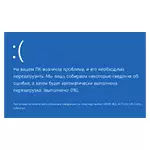
У інструкцыі ніжэй - спосабы выправіць сіні экран STOP 0x000000D1, выявіць праблемны драйвер ці іншыя прычыны, якія выклікаюць з'яўленне памылкі і вярнуць Windows да нармальнай працы. У першай частцы гаворка будзе ісці ў дачыненні да Windows 10 - 7, у другі - спецыфічныя рашэння для XP (але для XP актуальныя і спосабы з першай часткі артыкула). У апошнім раздзеле пералічаны дадатковыя, часам сустракаемыя прычыны з'яўлення гэтай памылкі ў абедзвюх аперацыйных сістэмах.
Як выправіць сіні экран 0x000000D1 DRIVER_IRQL_NOT_LESS_OR_EQUAL ў Windows 10, 8 і Windows 7

Спачатку пра самых простых і самых распаўсюджаных варыянтах памылкі 0x000000D1 DRIVER_IRQL_NOT_LESS_OR_EQUAL ў Windows 10, 8 і 7, якія не патрабуюць аналізу дампа памяці і іншых расследаванняў для вызначэння прычыны.
Калі пры з'яўленні памылкі на сінім экране вы бачыце імя якога-небудзь файла з пашырэннем .sys - менавіта гэты файл драйвера і выклікаў памылку. Прычым часцей за ўсё гэта бываюць наступныя драйвера:
- nv1ddmkm.sys, nvlddmkm.sys (і іншыя імёны файлаў, якія пачынаюцца з nv) - збой драйвера відэакарты NVIDIA. Рашэнне - цалкам выдаліць драйверы відэакарты, усталяваць афіцыйныя з сайта NVIDIA пад вашу мадэль. У некаторых выпадках (для ноўтбукаў) праблему вырашае ўстаноўка афіцыйных драйвераў з сайта вытворцы наўтбука.
- atikmdag.sys (і іншыя, якія пачынаюцца з ati) - збой драйвера відэакарты AMD (ATI). Рашэнне - цалкам выдаліць усе драйвера відэакарты (гл. Спасылку вышэй), усталяваць афіцыйныя пад вашу мадэль.
- rt86winsys, rt64win7.sys (і іншыя rt) - збой драйвераў Realtek Audio. Рашэнне - усталяваць драйверы з сайта вытворцы мацярынскай платы кампутара ці з сайта вытворцы наўтбука для вашай мадэлі (але не з сайта Realtek).
- ndis.sys - мае дачыненне да драйверу сеткавай карты кампутара. Паспрабуйце таксама ўсталяваць афіцыйныя драйверы (з сайта вытворцы мацярынскай платы або наўтбука для вашай мадэлі, а не праз «Абнаўленне» ў дыспетчару прылад). Пры гэтым: часам бывае, што праблему выклікае нядаўна ndis.sys усталяваны антывірус.
Асобна па памылцы STOP 0x000000D1 ndis.sys - у некаторых выпадках для ўстаноўкі новага драйвера сеткавай карты пры пастаянна якое з'яўляецца сінім экране смерці, варта зайсці ў бяспечны рэжым (без падтрымкі сеткі) і прарабіць наступнае:
- У дыспетчару прылад адкрыйце ўласцівасці сеткавага адаптара, ўкладку «Драйвер».
- Націсніце «Абнавіць», выберыце «Выканаць пошук на гэтым кампутары» - «Выбраць са спісу ўжо устаноўленых драйвераў».
- У наступным акне хутчэй за ўсё будзе адлюстроўвацца 2 і больш сумяшчальных драйвераў. Выберыце той з іх, пастаўшчык якога не Microsoft, а вытворца сеткавага кантролера (Atheros, Broadcomm і да т.п.). Перазагрузіце кампутар у звычайным рэжыме і праверце, з'яўляецца Ці памылка зноў.
- Калі папярэдні метад не дапамог, выкарыстоўвайце асобную інструкцыю: Сіні экран ndis.sys DRIVER_IRQL_NOT_LESS_OR_EQUAL.
Калі нішто з гэтага спісу не падыходзіць пад вашу сітуацыю, але імя файла, які выклікаў памылку, адлюстроўваецца на сінім экране ў інфармацыі пра памылку, паспрабуйце знайсці ў Інтэрнэце, да драйверу якога прылады адносіцца гэты файл і таксама паспрабуйце альбо ўсталяваць афіцыйны варыянт гэтага драйвера, альбо , калі ёсць такая магчымасць - адкаціць яго ў дыспетчару прылад (калі раней памылка не ўзнікала).
Калі ж імя файла не адлюстроўваецца, можна выкарыстоўваць бясплатную праграму BlueScreenView для аналізу дампа памяці (у ёй будуць адлюстроўвацца імёны файлаў, якія выклікалі збой) пры ўмове, што ў вас ўключана захаванне дампаў памяці (звычайна ўключана па змаўчанні, калі адключана, см. Як ўключыць аўтаматычнае стварэнне дампаў памяці пры збоях Windows).
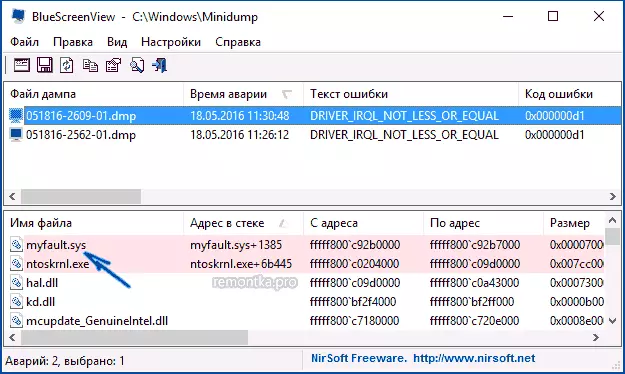
Каб уключыць захаванне дампаў памяці пры, зайдзіце ў «Панэль кіравання» - «Сістэма» - «Дадатковыя параметры сістэмы». На ўкладцы «Дадаткова» у раздзеле «Загрузка і аднаўленне» націсніце «Параметры» і ўключыце запіс падзей пры адмове сістэмы.

Дадаткова: для Windows 7 SP1 і памылкі, выкліканай файламі tcpip.sys, netio.sys, fwpkclnt.sys ёсць афіцыйнае выпраўленне, даступнае тут: https://support.microsoft.com/ru-ru/kb/2851149 (націснуць «Пакет выпраўленняў даступны для запампоўкі »).
Памылка 0x000000D1 ў Windows XP
Перш за ўсё, калі ў Windows XP ўказаны сіні экран смерці ўзнікае ў вас пры падключэнні да Інтэрнэту або іншых дзеяннях з сеткай, рэкамендую ўсталяваць афіцыйнае выпраўленне з сайта Microsoft, магчыма дапаможа ўжо яно: https://support.microsoft.com/ru-ru / kb / 916595 (прызначана для памылак, выкліканых http.sys, але часам дапамагае і ў іншых сітуацыях). Абнаўленне: чамусьці загрузка на паказанай старонцы больш не працуе, ёсць толькі апісанне памылкі.Асобна можна вылучыць памылкі kbdclass.sys і usbohci.sys ў Windows XP - яны могуць ставіцца да ПА і драйверам клавіятуры і мышы ад вытворцы. У астатнім, спосабы выправіць памылку тыя ж, што і ў папярэдняй частцы.
дадатковая інфармацыя
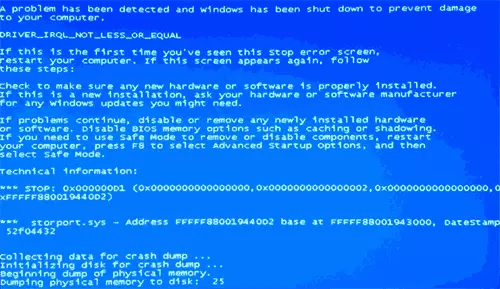
Прычынамі памылкі DRIVER_IRQL_NOT_LESS_OR_EQUAL ў некаторых выпадках таксама могуць быць наступныя рэчы:
- Праграмы, якія ўстанаўліваюць драйверы віртуальных прылад (а дакладней самі гэтыя драйверы), асабліва ўзламаныя. Напрыклад, праграмы для мантавання вобразаў дыскаў.
- Некаторыя антывірусы (зноў жа, асабліва ў тых выпадках, калі выкарыстоўваюцца абыходы лiцэнзiй).
- Фаервол, у тым ліку убудаваныя ў антывірусах (асабліва ў выпадках узнікнення памылак ndis.sys).
Ну і яшчэ два тэарэтычна магчымыя варыянты прычыны - адключаны файл падпампоўкі Windows ці праблемы з аператыўнай памяццю кампутара або наўтбука. Таксама, калі праблема з'явілася пасля ўсталёўкі якога-небудзь ПА, праверце, магчыма на вашым кампутары ёсць пункту аднаўлення Windows, якія дазволяць хутка выправіць праблему.
